Η διεπαφή Google TV έχει γίνει συνηθισμένη ανάμεσα σε επωνυμίες έξυπνων τηλεοράσεων. Μπορείτε επίσης να επιλέξετε να συνδέσετε το νέο Chromecast με το τηλεχειριστήριο Google TV στην παλιά σας τηλεόραση για να προσθέσετε smarts νέας εποχής στο σετ. Για τους μη μυημένους, το τηλεχειριστήριο Smart TV που συνοδεύει το Chromecast λειτουργεί ως τηλεχειριστήριο Google TV.
Ωστόσο, ορισμένοι χρήστες παραπονιούνται ότι δεν μπορούν να πλοηγηθούν στη διεπαφή Google TV χρησιμοποιώντας το τηλεχειριστήριο. Εάν αντιμετωπίζετε επίσης το ίδιο πρόβλημα, ακολουθούν ορισμένες λειτουργικές λύσεις για να διορθώσετε το τηλεχειριστήριο Chromecast (Google TV) που δεν λειτουργεί. Αυτές οι λύσεις ισχύουν επίσης για τηλεχειριστήρια για Τηλεοράσεις Android που διαθέτουν ενσωματωμένη διεπαφή Google TV.
Διαβάστε επίσης :Πώς να συνδέσετε ένα τηλεχειριστήριο FireStick με την Amazon Fire TV σας
1. Αντικαταστήστε τις μπαταρίες
Η πρώτη λύση είναι να ελέγξετε και να αντικαταστήσετε τις μπαταρίες του τηλεχειριστηρίου σας Google TV. Σχεδόν όλοι οι κατασκευαστές τηλεοράσεων παρέχουν μπαταρίες AAA για τα τηλεχειριστήρια τους. Το ίδιο ισχύει και για το τηλεχειριστήριο Chromecast με Google TV. Τούτου λεχθέντος, το τηλεχειριστήριο ενδέχεται να μην λειτουργεί λόγω νεκρών μπαταριών. Δοκιμάστε να αντικαταστήσετε τις μπαταρίες και ελέγξτε αν συνεχίζει να λειτουργεί.
2. Μετακινηθείτε πιο κοντά στην τηλεόρασή σας
Μόλις αντικαταστήσετε τις μπαταρίες, σας συνιστούμε να πλησιάσετε τις ρυθμίσεις σας στο Google TV. Κάθε τηλεχειριστήριο Smart TV έχει μέση εμβέλεια από τρία έως τέσσερα πόδια. Επομένως, εάν προσπαθείτε να χρησιμοποιήσετε το τηλεχειριστήριο από πιο μακριά, το πιθανότερο είναι ότι το τηλεχειριστήριο δεν θα λειτουργήσει σωστά.
3. Ξεχάστε και συνδέστε ξανά το τηλεχειριστήριό σας
Εάν η λυχνία του τηλεχειριστηρίου σας Chromecast πάλλεται, δεν έχει γίνει σύζευξη με το Google TV σας. Προτείνουμε λοιπόν να εγκαταστήσετε την εφαρμογή Google TV Remote για να επανασυνδέσετε το τηλεχειριστήριό σας. Μπορείτε να ανατρέξετε στην ανάρτησή μας για να μάθετε πώς να το κάνετε εγκαταστήστε και συνδέστε την εφαρμογή Google TV Remote στο iPhone σας.
Οι χρήστες Android, από την άλλη πλευρά, πρέπει να ανοίξουν την εφαρμογή Google TV και να πατήσουν το Connect TV στην κάτω δεξιά γωνία. Βεβαιωθείτε ότι το τηλέφωνο Android ή το iPhone και το Google TV είναι συνδεδεμένα στο ίδιο δίκτυο Wi-Fi.
Αφού ρυθμιστεί η απομακρυσμένη εφαρμογή, δείτε πώς μπορείτε να επανασυνδέσετε το φυσικό σας τηλεχειριστήριο.
Βήμα 1: Χρησιμοποιώντας την απομακρυσμένη εφαρμογή, μεταβείτε στις Ρυθμίσεις στην οθόνη σας στο Google TV.
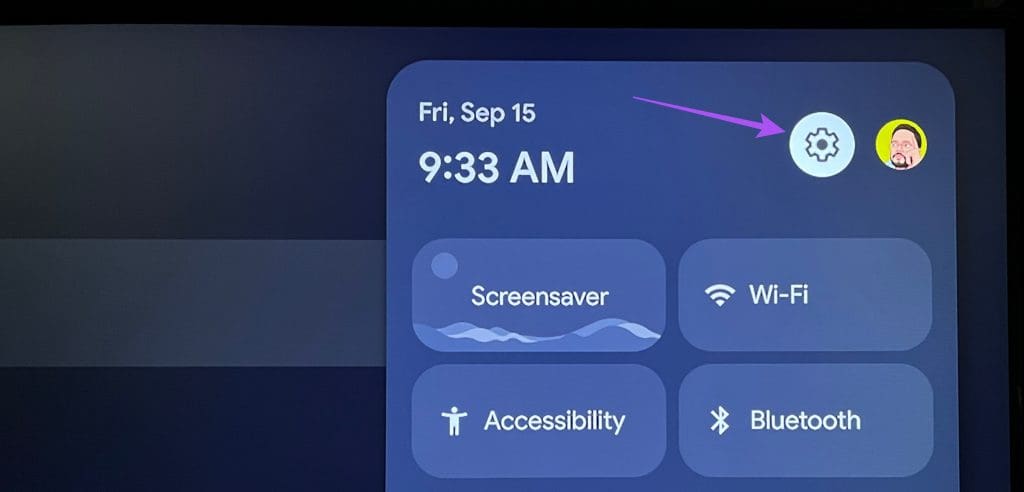
Βήμα 2: Κάντε κύλιση προς τα κάτω και επιλέξτε Τηλεχειριστήρια και αξεσουάρ.
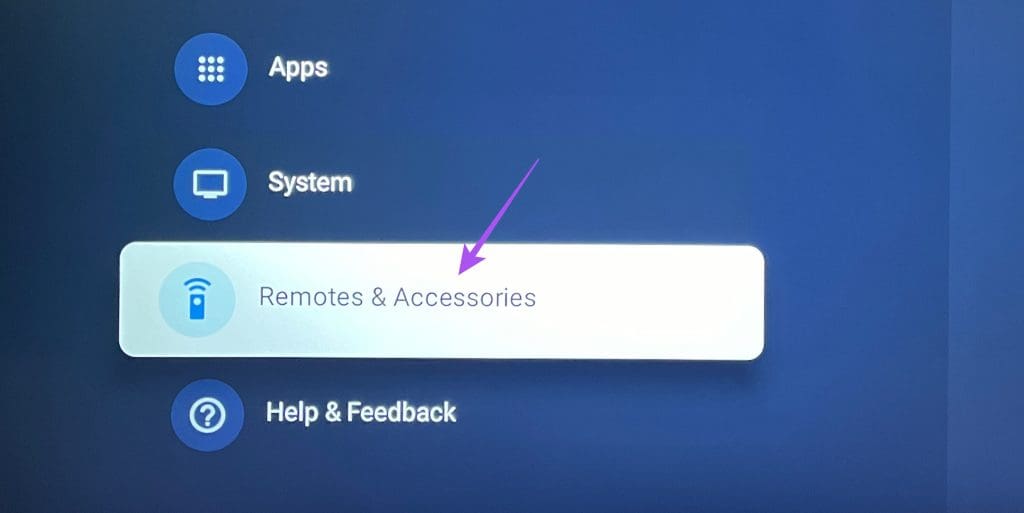
Βήμα 3: Επιλέξτε το όνομα του τηλεχειριστηρίου σας και επιλέξτε Ξεχάστε.
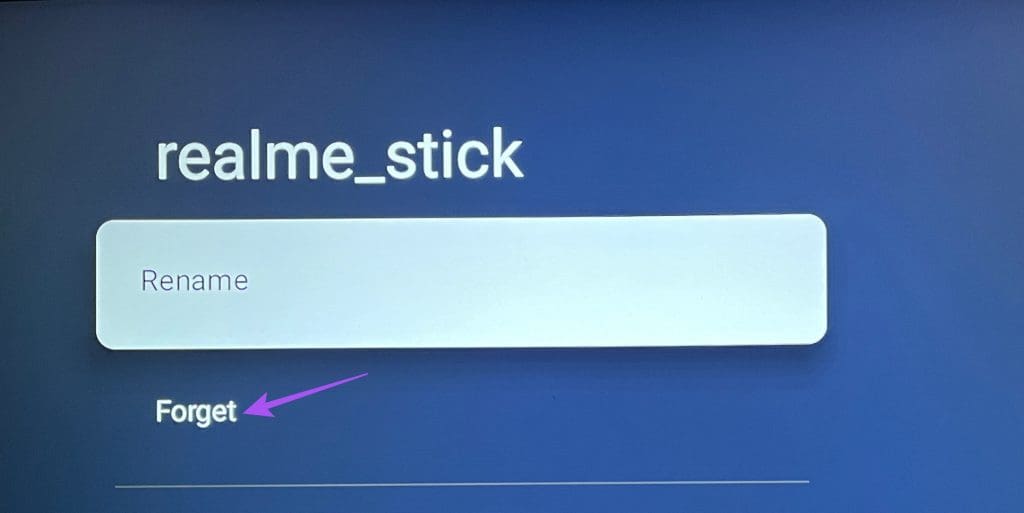
Βήμα 4: Επιλέξτε Ναι για επιβεβαίωση.
Διαβάστε επίσης :5 καλύτερες επιδιορθώσεις για την εφαρμογή Fire TV Remote που δεν λειτουργεί σε iPhone και Android
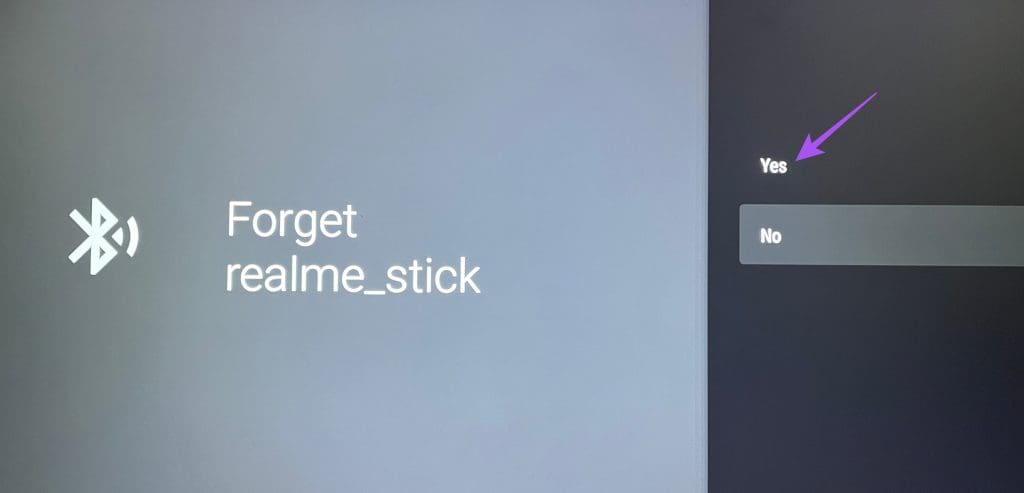
Βήμα 5: Αντιστοιχίστε ξανά το τηλεχειριστήριο Google TV και ελέγξτε εάν το πρόβλημα έχει λυθεί.
4. Ενημερώστε το Google TV Remote
Εάν εξακολουθείτε να αντιμετωπίζετε το ίδιο πρόβλημα, προτείνουμε να ενημερώσετε το υλικολογισμικό για το τηλεχειριστήριο Google TV. Δείτε πώς μπορείτε να ελέγξετε για ενημέρωση.
Βήμα 1: Χρησιμοποιώντας την απομακρυσμένη εφαρμογή, μεταβείτε στις Ρυθμίσεις στην οθόνη σας στο Google TV.
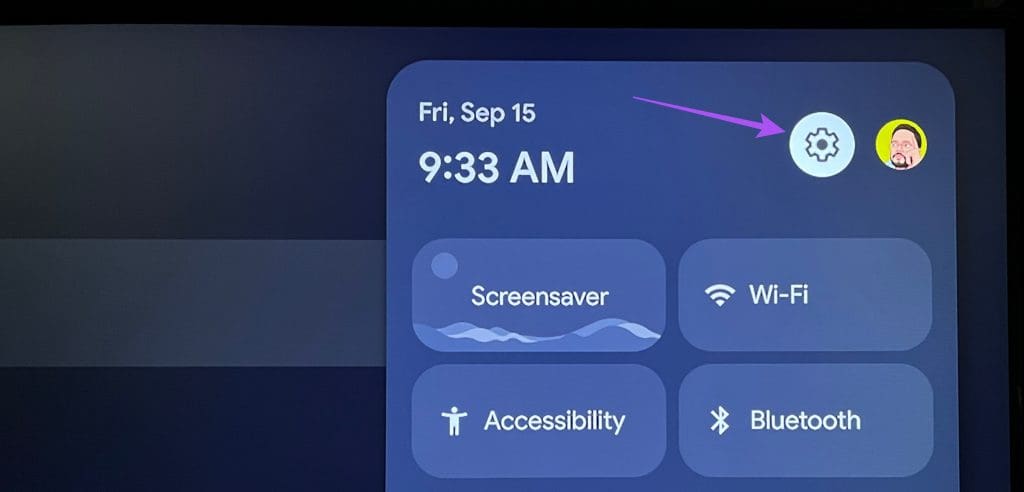
Βήμα 2: Κάντε κύλιση προς τα κάτω και επιλέξτε Τηλεχειριστήρια και αξεσουάρ.
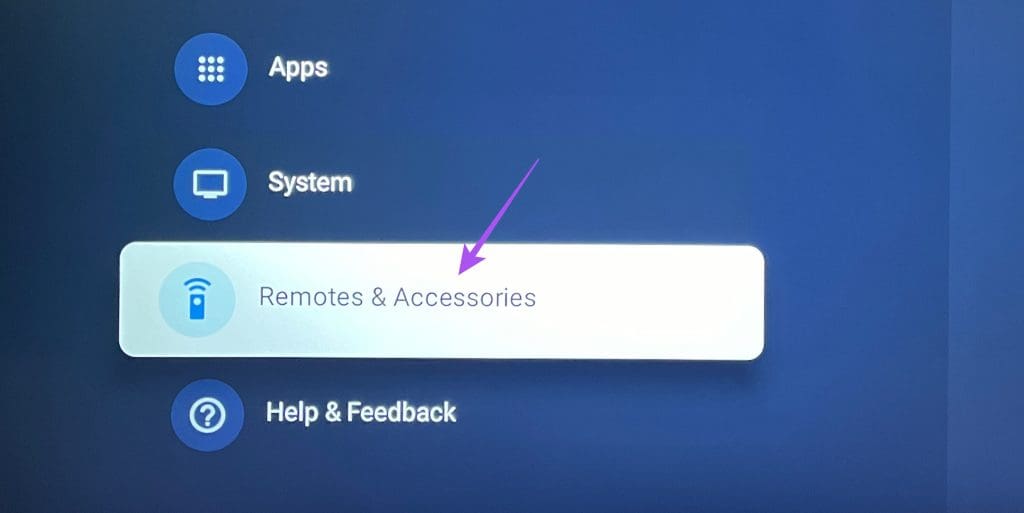
Βήμα 3: Εάν υπάρχει διαθέσιμη ενημέρωση, ορίστε την επιλογή Απομακρυσμένη ενημέρωση.
Βήμα 4: Μόλις εγκατασταθεί η ενημέρωση, δείτε αν μπορείτε να τη χρησιμοποιήσετε τώρα χωρίς κανένα πρόβλημα.
5. Επαναφορά εργοστασιακών ρυθμίσεων του τηλεχειριστηρίου Google TV
Εάν το τηλεχειριστήριο φωνής Chromecast εξακολουθεί να μην λειτουργεί με το Google TV, μπορείτε να δοκιμάσετε να το επαναφέρετε στις εργοστασιακές ρυθμίσεις. Αυτό θα επαναφέρει όλες τις προτιμήσεις του στις προεπιλεγμένες εργοστασιακές ρυθμίσεις. Δείτε πώς να το κάνετε.
Βήμα 1: Αφαιρέστε τις μπαταρίες από το τηλεχειριστήριό σας.
Βήμα 2: Πατήστε και κρατήστε πατημένο το κουμπί αρχικής οθόνης.
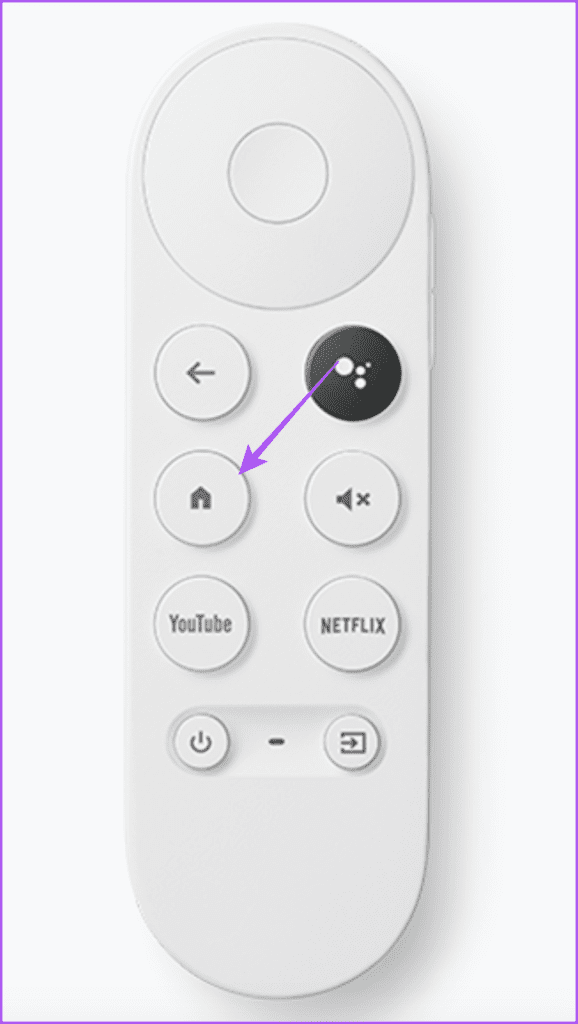
Βήμα 3: Τοποθετήστε ξανά τις μπαταρίες ενώ συνεχίζετε να πατάτε το κουμπί Home.
Βήμα 4: Συνεχίστε να πατάτε το κουμπί Home μέχρι να δείτε την λυχνία LED να πάλλεται. Στη συνέχεια, αφήστε το κουμπί.
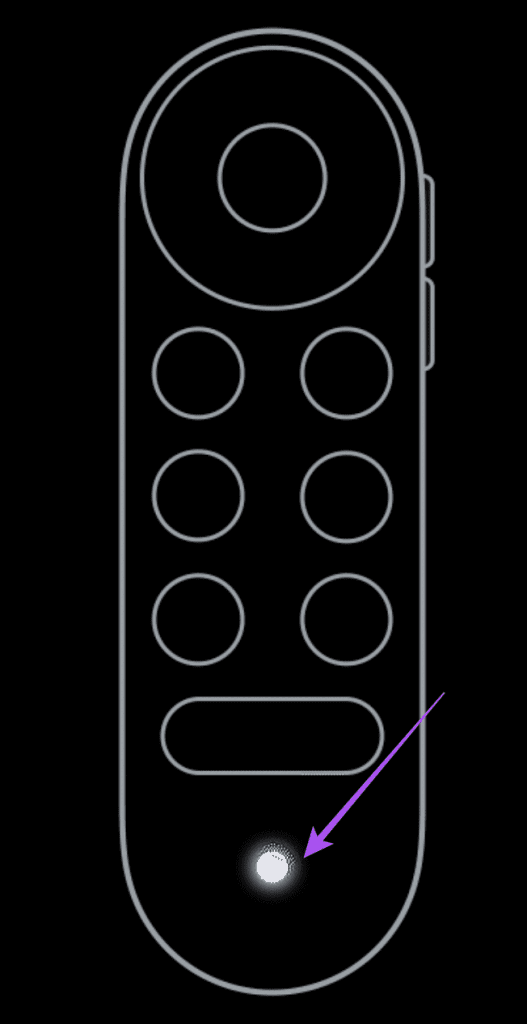
6. Ενημερώστε το Google TV OS
Είναι πιθανό το πρόβλημα να οφείλεται στην τρέχουσα έκδοση του λειτουργικού συστήματος Google TV. Επομένως, προτείνουμε να εγκαταστήσετε μια ενημερωμένη έκδοση του λειτουργικού συστήματος Google TV. Θα πρέπει ακόμα να χρησιμοποιήσετε την εφαρμογή Google TV Remote για να ακολουθήσετε τα βήματα.
Βήμα 1: Μεταβείτε στις Ρυθμίσεις στην επάνω δεξιά γωνία της αρχικής οθόνης του Google TV.
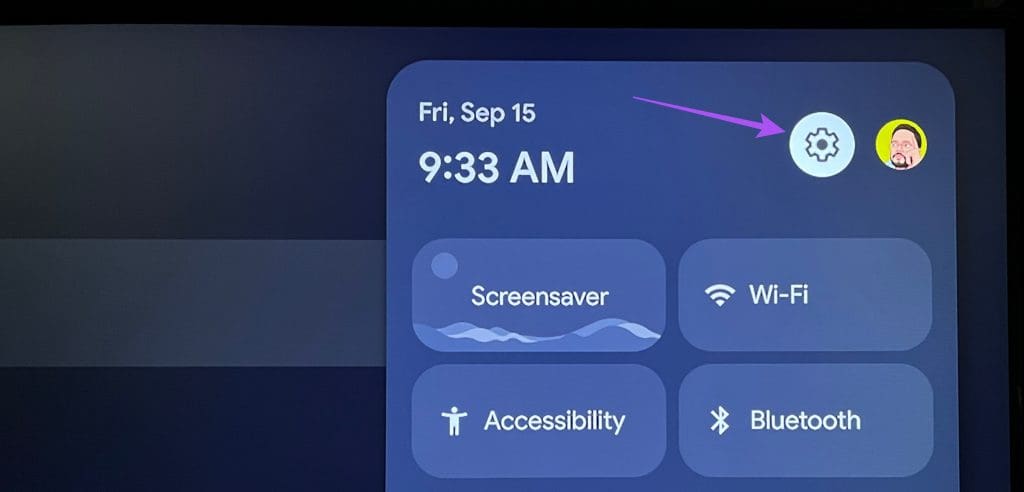
Βήμα 2: Κάντε κύλιση προς τα κάτω και επιλέξτε Σύστημα.

Βήμα 3: Επιλέξτε Σχετικά.
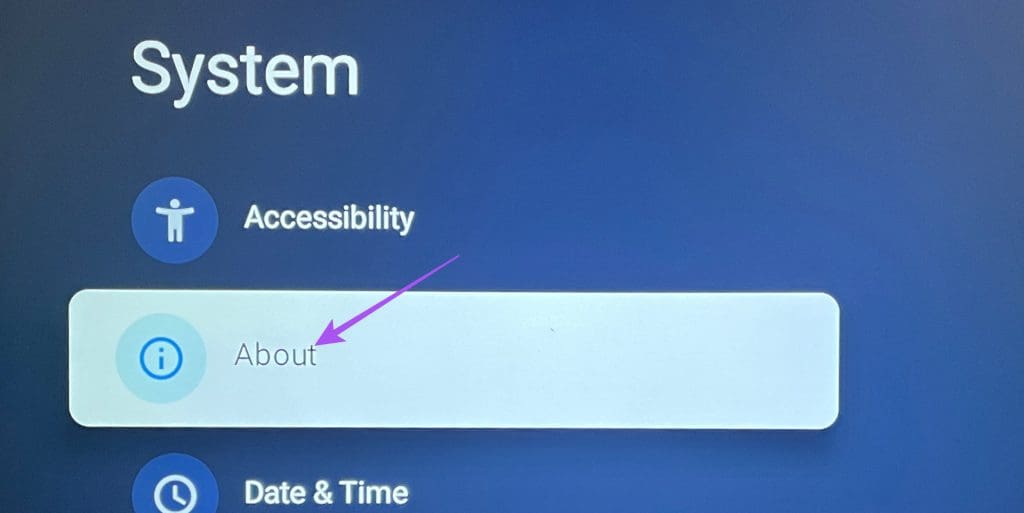
Βήμα 4: Επιλέξτε Έλεγχος για ενημερώσεις.
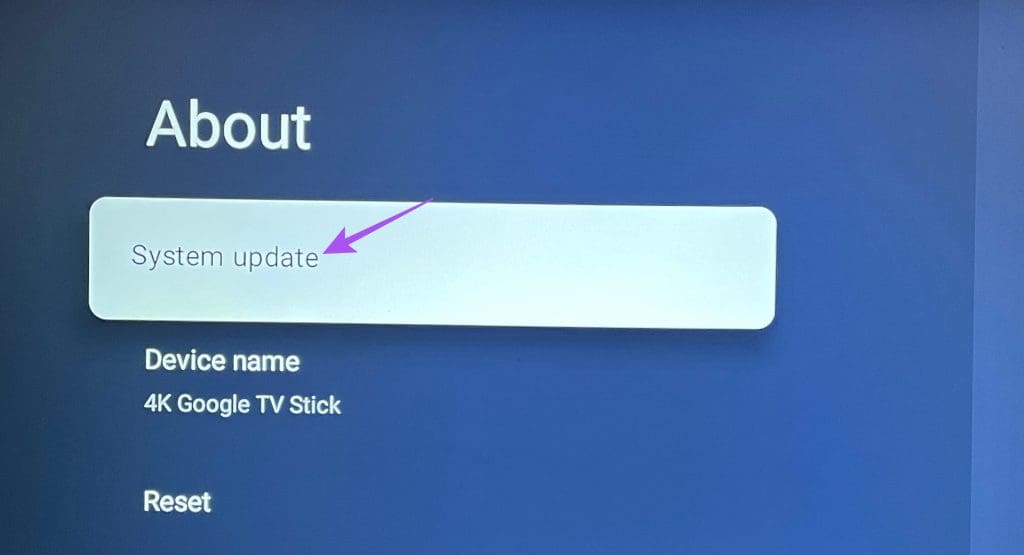
Βήμα 5: Εάν υπάρχει διαθέσιμη ενημέρωση, πραγματοποιήστε λήψη και εγκατάσταση.
Μόλις τελειώσετε, ελέγξτε αν το τηλεχειριστήριο λειτουργεί τώρα.
7. Επαναφέρετε το Google TV
Εάν καμία από τις λύσεις δεν έχει λειτουργήσει, η τελευταία λύση είναι να επαναφέρετε το Google TV σας. Λάβετε υπόψη ότι αυτό θα καταργήσει όλες τις εφαρμογές και τα δεδομένα που απαιτούνται για την εκ νέου εγκατάσταση. Συνεχίστε να χρησιμοποιείτε την εφαρμογή Google TV Remote για να ακολουθήσετε τα βήματα.
Βήμα 1: Ανοίξτε τις Ρυθμίσεις στην αρχική οθόνη του Google TV.
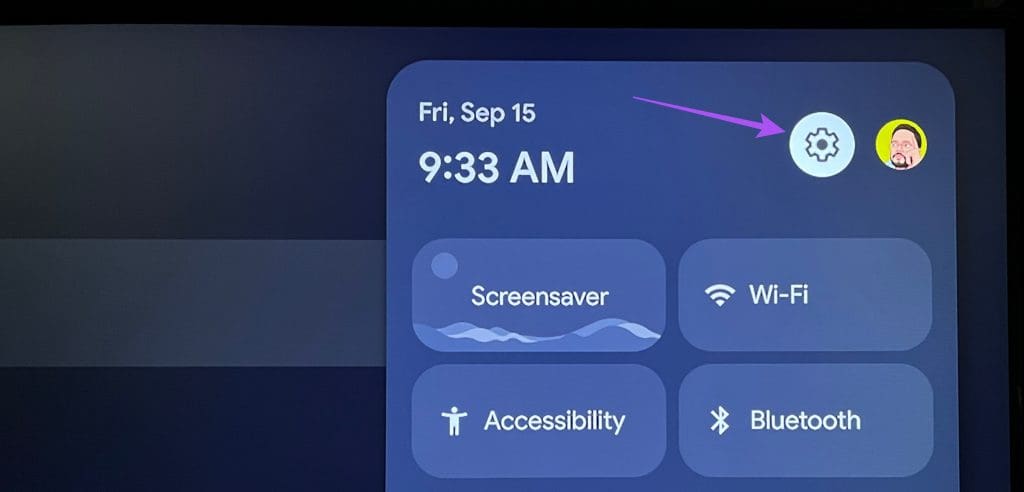
Βήμα 2: Κάντε κύλιση προς τα κάτω και επιλέξτε Σύστημα.

Βήμα 3: Επιλέξτε Σχετικά.
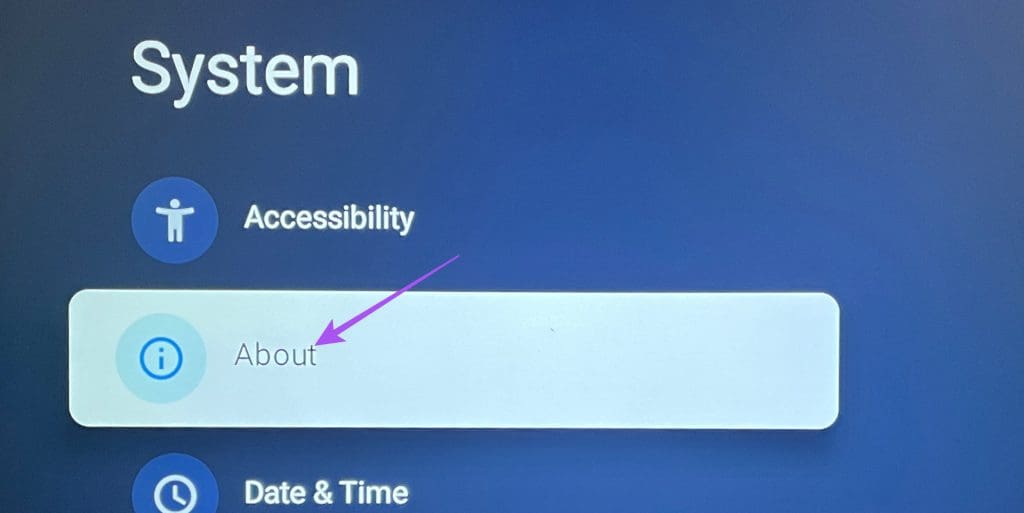
Βήμα 4: Κάντε κύλιση προς τα κάτω και επιλέξτε Επαναφορά.
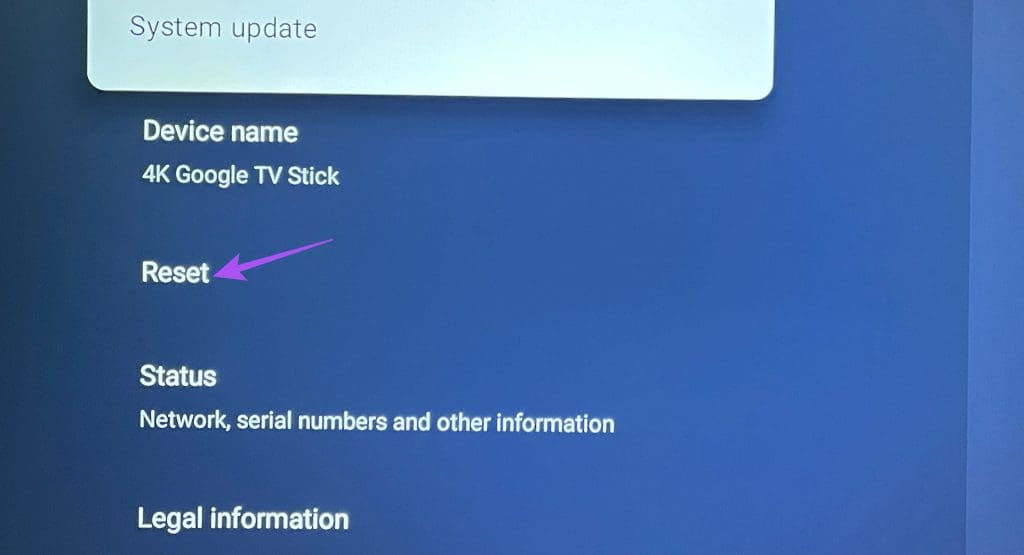
Βήμα 5: Ακολουθήστε τις οδηγίες που εμφανίζονται στην οθόνη για να ολοκληρώσετε τη διαδικασία.
Μόλις τελειώσετε, δοκιμάστε να επαναπροσδιορίσετε το τηλεχειριστήριο Google TV.
Συνδέστε ξανά το τηλεχειριστήριο Google TV
Αυτές οι λύσεις θα σας βοηθήσουν να διορθώσετε το τηλεχειριστήριό σας Chromecast (Google TV) όταν δεν λειτουργεί.
Διαβάστε επίσης :Πώς να επαναφέρετε τις εργοστασιακές ρυθμίσεις του Chromecast



